编辑:秩名2022-12-01 12:33:25
Adobe illustrator是一款非常实用的矢量图绘制软件,软件的功能十分的丰富,能够满足用户们不同的绘制需求,今天小编就为大家带来一个如何用两条线绘制出爱心图形的方法,希望能够帮助新手用户们更加了解这个软件的功能,那么感兴趣的小伙伴们赶快来看一下小编带来的以下文章吧!
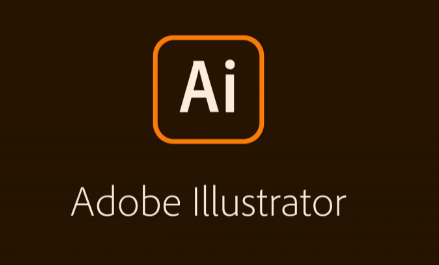
1、新建画布,然后绘制两条直线。

2、绘制完毕,点击描边选项。

3、在下拉选项中将粗细调节至100左右。

4、返回到主界面中,修改颜色,即可看到爱心图标绘制完成。

以上就是IEfans小编今日为大家带来的AI两条线绘制出爱心的教程,更多软件教程尽在Iefans手机教程频道!

48.79MB
图像处理

42.07MB
其他工具

3.56MB
图像处理

44.77MB
其他工具

36.03MB
字体素材

65.98MB
其他工具

39.1MB
图像处理

58.84MB
其他工具

59.9MB
其他工具

56.12MB
图像处理

55.73MB
行业管理

67.39MB
其他工具

电脑绘画是digital art的一个组成部分,你可以帮它当成一个兴趣爱好,也可以把它作为一门艺术来认真对待,小编带来的电脑绘画软件能满足普通用户和专业人士的多方面需求,帮助他们创造出让自己满意的作品。

62.93MB
图像处理

60.79MB
图像处理

56.21MB
图像处理

63.8MB
图像处理

812.73KB
其他工具

63.68MB
其他工具

781.22KB
图像处理

61.23MB
图像处理

44.54MB
图像处理

49.39MB
图像处理

52.47MB
图像处理

49.82MB
图像处理